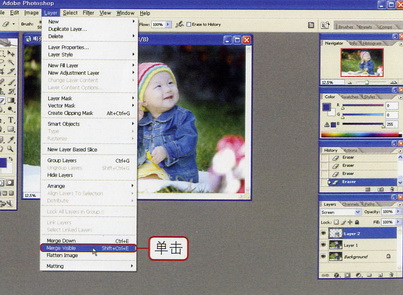上篇文章是讲怎样调亮整张的宝宝照片,这篇文章是讲不调亮整张照片,而是只调亮照片中的宝宝,让照片中的宝宝图像更明亮、突出,而整张照片并不调亮,你可以尝试只调节宝宝区域的亮度。
1. 只想调整宝宝所在的区域,可以在图层(Layer2)中擦除宝宝以外的部分。为了方便操作,就可以将图层1(Layer1)和背景(Background)图层的眼睛图标隐藏。
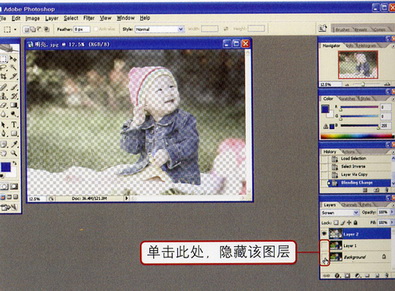
2. 点击选择工具箱上的橡皮擦工具(Eraser Tool),然后点击画笔(Brush)右侧的下拉按钮。设置橡皮擦的主直径和硬度分别为500px和0%。

3. 使用橡皮擦工具,将宝宝以外的区域全部擦除。这样就只能保留宝宝所在的区域亮度。

4. 观察照片是否只增加了宝宝所在区域的亮度。点击图层(Layer)—合并可见图层(Merge Visible)命令,合并全部图层后保存图像。如想再强调宝宝,可以再创建一个图层后,用橡皮擦工具擦除即可。
(本文来自爱的影集网上冲印iyingji.com,如需转载,请注明来自爱的影集网上冲印)